Come mettere i brani della playlist di iTunes nell'ordine giusto
Quando tu crea una playlist in iTunes, i brani vengono visualizzati nell'ordine in cui sono stati aggiunti. Se i brani provengono tutti dallo stesso album ma non sono elencati nella sequenza dell'album, potresti volerlo riorganizzare la playlist in modo che corrisponda all'album. Se hai creato una playlist personalizzata ma desideri riordinare i tuoi brani in una sequenza migliore, è facile e iTunes ricorda automaticamente le modifiche.
Queste istruzioni funzionano per tutte le versioni di iTunes.
Riorganizzare le tracce in una playlist di iTunes
Per regolare l'ordine dei brani nella playlist:
-
Selezionare Biblioteca nella parte superiore dello schermo per passare alla modalità Libreria.
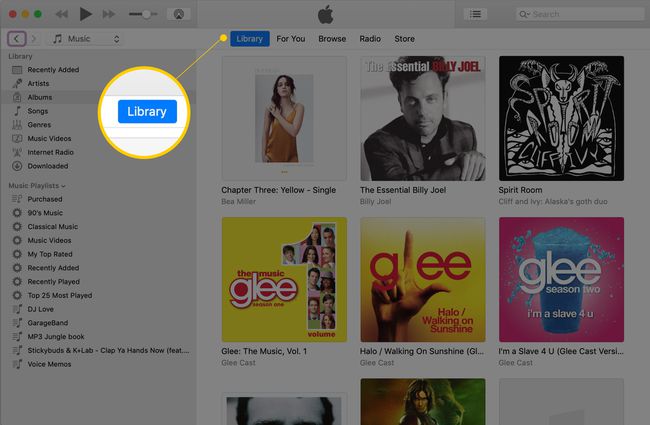
-
Selezionare Musica dal menu a discesa nella parte superiore del pannello di sinistra.

-
Vai al Playlist musicali (o Tutte le playlist) sezione nel pannello di sinistra. Se è compresso, passa il mouse a destra di Playlist musicali e seleziona Spettacolo quando appare.
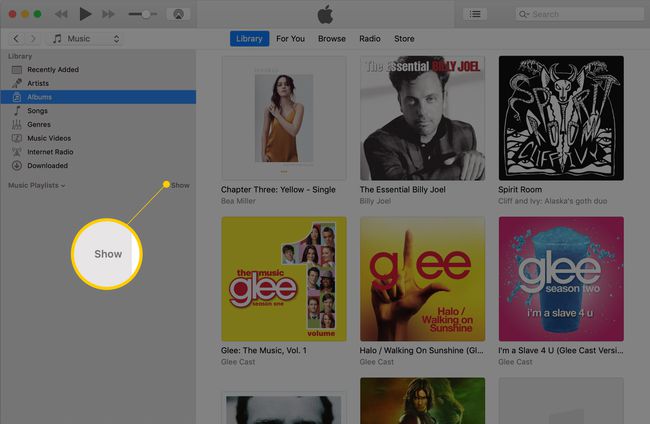
-
Seleziona il nome della playlist con cui vuoi lavorare. Questo apre l'elenco completo dei brani della playlist nella finestra principale di iTunes. I brani vengono visualizzati nell'ordine in cui vengono riprodotti.

-
Per riordinare un brano nella tua playlist, seleziona il suo titolo e trascinalo in una nuova posizione. Ripeti il processo con tutti gli altri brani che desideri riorganizzare.

-
Per disattivare un brano nell'elenco in modo che non venga riprodotto, rimuovi il segno di spunta dalla casella davanti al titolo. Se non vedi una casella di controllo accanto a ogni brano nella playlist, vai a Visualizzazione > Mostra tutto > Canzoni dalla barra dei menu per visualizzare le caselle di controllo.

iTunes salva automaticamente queste modifiche. Sincronizza la playlist modificata con il tuo lettore multimediale portatile, riproducilo sul tuo computer o masterizzalo su CD e goditi le tue canzoni nel loro nuovo ordine.
